RAM
Pokud používáte dva paměťové moduly, nainstalujte je do červených slotů (umístěných blíže k procesoru).
iGPU (integrované grafické jádro)
Vestavěné grafické jádro během provozu generuje teplo. Dává smysl, že jeho vypnutím můžete dosáhnout lepších výsledků přetaktování. Použijte grafickou kartu PCI-Express a vypněte funkci v systému BIOS (Zakázáno) Podpora více monitorů iGPU pro deaktivaci grafického jádra.
Chlazení CPU
Používejte jen nejvíce nejlepší systémy chlazení, protože Procesory LGA1150 jsou poněkud teplejší, než by mohly být, a při velkém zatížení se může spustit ochrana (tepelné omezení). Při přetaktování se přísně doporučuje používat chladicí systémy, které foukají vzduch přes radiátory na napájecím subsystému. Nebo jim poskytněte další fanoušky.
Procesory Haswell jsou velmi citlivé na teplotu. Čím lépe je chladíte, tím více je můžete přetaktovat. Experimentálně bylo prokázáno, že při teplotách pod nulou jsou výsledky přetaktování působivé i při rozumném napětí. Pokud plánujete sestavit systém například s freonovým chladicím systémem, pak se ujistěte, že izolujete elektronické součástky před kondenzací. Teplotu procesoru můžete zkontrolovat v utilitě CoreTemp.
Nyní můžete přejít k doporučením pro nastavení systému v BIOSu.
UEFI BIOS
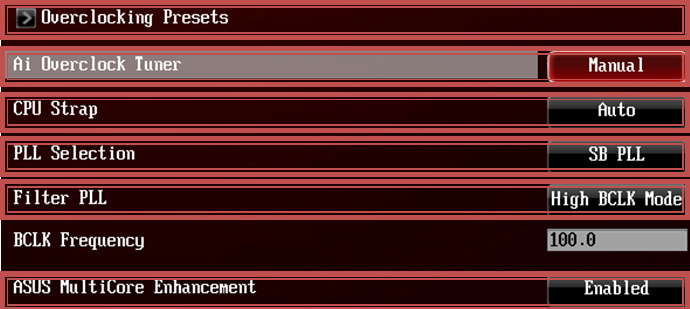
Maximus VI Extreme je dodáván s předinstalovanými 5 profily přetaktování. Mohou se stát základem pro přetaktování vaší instance procesoru – stačí jen mírně upravit parametry.
Nastavte parametr AI Overclock Tuner ve smyslu Manuál pro přístup k ovládání BCLK. Můžete nastavit režim X.M.P. pro nastavení všech základních parametrů paměť s náhodným přístupem v souladu s vlastnostmi deklarovanými výrobcem. Tento režim lze vybrat i jako základ, pak lze upravit jeho nastavení.
Řemínek CPU nastavuje různé hodnoty pásku pro procesor. To vám umožní přetaktovat BCLK na nejvyšší možné hodnoty pro váš procesor.
Vztah mezi frekvencemi BCLK, PCIE a DMI je následující: Frekvence PEG = Frekvence ovladače DMI = 100 x (BCLK / CPU Strap).
Pamatujte, že pracovní popruhy se mohou u různých procesorů lišit. 
Možnost zdroje Tuner hodin nebude k dispozici, pokud hodnota Řemínek CPU není nastavena na pevnou hodnotu.
Parametr Výběr PLL lze nastavit na režim Self Biased Mode (SB-PLL), který ovlivní to nejlepší přetaktování BCLK(základní frekvence), ale výkon PCI-E 3.0 se může zhoršit kvůli zvýšenému jitteru digitální signál(jitter) PCI-E. Uživatel může nastavit režim indukčnosti/kapacity (SB-LC), aby minimalizoval jitter PCI-E pro lepší kompatibilitu se zařízeními PCI-E 3.0.
Parametr Filtr PLL lze nastavit do režimu Režim vysoké BCLK k dosažení vysokých hodnot BCLK, ale to riskuje zvýšení jitteru. Tento režim provozu je obvykle vyžadován pro nastavení BCLK nad 170 MHz. Pokud takové hodnoty nepotřebujete, pak si režim klidně nastavte Nízký režim BCLK.
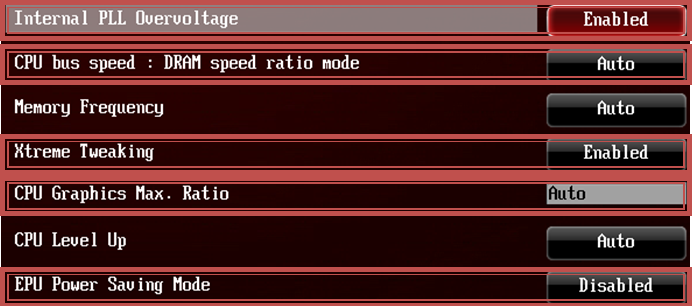
ASUS MultiCore Enhancement musí být zapnuto ( Povoleno), aby systém automaticky zvýšil frekvenci procesoru na maximální hodnotu podle vašeho nastavení, když překročí standardní hodnoty.
Vnitřní přepětí PLL musí být zapnuto ( Povoleno) pro nejvyšší faktor přetaktování. Pamatujte však také na to, že spuštění S3/S4 může způsobit, že některé moduly RAM nebudou fungovat.
Parametr Rychlost sběrnice CPU: Poměr rychlosti DRAM lze nastavit na 100:100 nebo 100:133. Výběr jednoho z těchto poměrů může být užitečný pro nastavení přesné frekvence RAM. Při poměru frekvence DMI/PEG 1:1, pokud se frekvence DMI/PEG zvýší o 1 %, frekvence paměti se také zvýší o 1 %.
Zařazení Xtreme Tweaking může dosáhnout zlepšení výkonu ve starších benchmarcích.
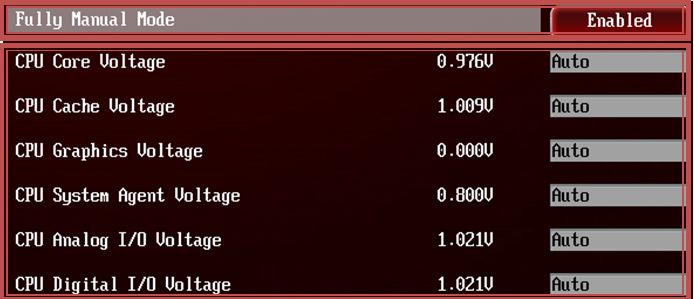
Plně manuální režim– exkluzivní režim od společnosti ASUS, díky kterému můžete ručně upravit šest klíčových napětí pro procesor. V tomto režimu procesor při nečinnosti nesníží žádné ze šesti napětí, i když jsou povoleny stavy EIST nebo C. Pokud potřebujete úsporu energie, musíte tuto možnost vypnout.

Tři nejdůležitější napětí Napětí jádra CPU, Napětí grafiky CPU, Napětí mezipaměti CPU lze nastavit do režimu manuální nastavení (Manuál), aby byly možnosti dostupné Přepsání napětí jádra CPU, C Přepis napětí grafiky PU A Přepsání napětí mezipaměti CPU. V tomto provozním režimu interní regulátor napětí dodává přesné napětí do jádra CPU, grafiky CPU a mezipaměti CPU. Tento režim začne fungovat, jakmile hodnoty Voltage Override překročí hodnoty Auto. V tomto režimu napětí neklesne během doby nečinnosti, i když jsou povoleny stavy EIST nebo C.

Parametr Režim ofsetu otevře režim Ofsetový režim znamení ke změně napětí Posun napětí jádra CPU, Offset grafického napětí CPU A Offset napětí mezipaměti CPU. Chcete-li nastavit úroveň napěťového offsetu, změňte tyto parametry. Automatický režim je nastavení od profesionálních inženýrů ASUS. Pokud změníte napětí na minimální krok +-0,001 V, získáte výchozí napětí.

V režimu Adaptivní režim režim bude k dispozici Režim ofsetu a doplňkový režim Dodatečné napětí v režimu Turbo pro CPU Vcore, CPU Graphics a CPU Cache. Adaptivní režim lze považovat za rozšíření offsetového režimu. Kromě toho bude nastavené napětí aktivní během provozu Turbo Boost. Automatický režim je nastavení od profesionálních inženýrů ASUS. Pokud změníte napětí na minimální krok +-0,001 V, získáte výchozí napětí.

Deaktivace funkce Podpora SVID zastaví interakci mezi procesorem a externím regulátorem napětí. Při přetaktování je doporučená hodnota Zakázáno.
Oddělení napětí do Počáteční vstupní napětí CPU A Případné vstupní napětí CPU umožňuje přesněji nastavit napětí před a po POST. To umožňuje „neúspěšným“ procesorům POST s vyšším napětím a snížit jej pro další provoz.
Rozprostřené spektrum CPU potřeba vypnout ( Zakázáno) při přetaktování procesoru.
Obnova BCLK musí být zapnuto ( Povoleno) při přetaktování procesoru, aby se systém mohl zavést do BIOSu bezpečný režim když je nastavení frekvence nesprávně nastaveno.
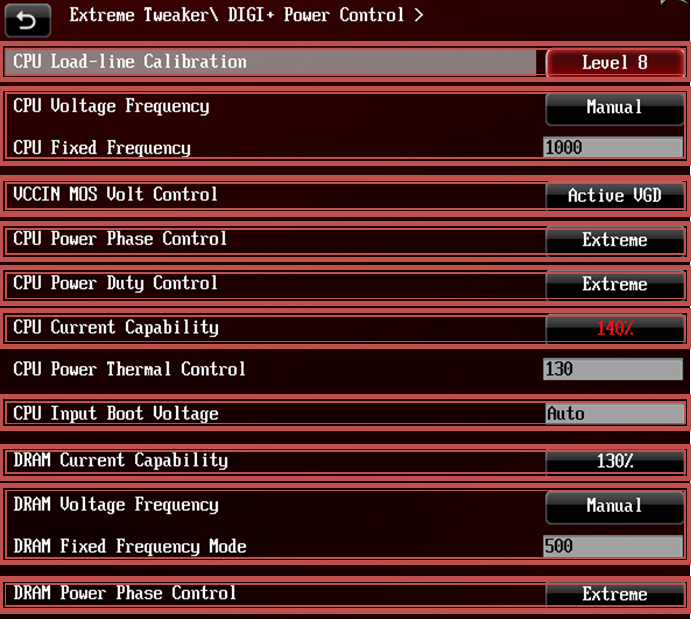
Kalibrace zátěžové linky CPU lze nainstalovat na maximální úroveň(8), aby napětí nekleslo při zatížení procesoru při přetaktování. Úroveň lze snížit, aby se snížila spotřeba energie a rozptyl tepla, pokud systém zůstane stabilní.
Parametr Frekvence napětí CPU Lze nastavit do režimu „Manual“ pro výběr pevné frekvence. Čím vyšší frekvence, tím stabilnější je vstupní napětí (CPU Input Voltage). Zvýšení této frekvence může vést ke zvýšení přetaktování BCLK, ale vše závisí na instanci procesoru (některé mohou vyžadovat nižší frekvenci pro b Ó vyšší hodnoty BCLK). Důrazně se doporučuje povolit Povolit VRM Spread Spectrum nebo Povolit režim aktivní frekvence, pokud nehodláte nastavit frekvenci procesoru na pevnou hodnotu.
Řízení napětí VCCIN MOS lze zvýšit pro zvýšení stability, ale také se zvýší zahřívání. Pokud nastavíte hodnotu Aktivní VGD, pak se VCCIN MOS Volt Control dynamicky přizpůsobí v závislosti na zatížení procesoru.
Řízení fáze napájení CPU musí být nastavena na hodnotu Extrémní takže všechny fáze jsou aktivní. Jinak jsou během doby nečinnosti některé fáze neaktivní. To může umožnit zvýšené přetaktování frekvence.
Řízení výkonu CPU musí být nastavena na hodnotu Extrémní. Tento režim upřednostňuje napájení iVR před vyrovnáváním s teplotou. V tomto režimu můžete získat trochu více přetaktování.
Aktuální kapacita CPU Nainstalujte 140% k posunutí prahu nadproudové ochrany. Tím se zvýší přetaktování.
Význam Tepelná regulace výkonu CPU Můžete jej zvýšit, pokud máte problémy s přehříváním napájení. Ale důrazně se doporučuje neměnit tento parametr. Pokud máte problémy kvůli přehřátí, je lepší nainstalovat dodatečné chlazení na radiátor napájecího subsystému.
Vstupní spouštěcí napětí CPU– počáteční napětí z napájecího subsystému (Extreme Engine DIGI+ III) do integrovaného regulátoru napětí (FIVR - Fully Integrated Voltage Regulator), který se používá před načtením BIOSu. Toto napětí je aktivní před jeho přiložením počáteční napětí Sada vstupního napětí CPU od Extreme Tweaker. Pečlivý výběr tohoto napětí může pomoci dosáhnout maximální frekvence procesoru.
Aktuální kapacita CPU ve smyslu 130% posouvá práh nadproudové ochrany pro DRAM VRM. Pomáhá zvýšit přetaktování RAM.
Frekvence napětí DRAM PROTI Manuál Umožňuje ručně upravit frekvenci VRM. Čím vyšší frekvence, tím stabilnější je napětí vDDR, což vám umožní dosáhnout většího přetaktování paměti (nezapomeňte, že přetaktování je u každého sticku jiné).
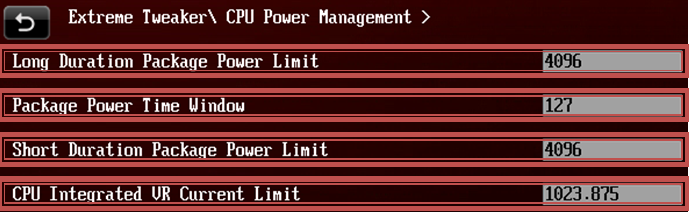
DRAM Power Phase Control ve smyslu Extrémní neumožňuje odpojení fází napájení paměti. To může umožnit zvýšené přetaktování paměti nebo zvýšenou stabilitu, pokud jsou paměťové moduly nainstalovány ve všech slotech.
Limit výkonu paketů s dlouhou dobou trvání definuje maximální hodnotu pro škrcení, když spotřeba energie překročí určitou úroveň. Dá se říci, že se jedná o první stupeň ochrany procesoru před poškozením. Ve výchozím nastavení se jedná o hodnotu TDP od společnosti Intel. Pokud zůstane v režimu „Auto“, bude nastaven na hodnotu doporučenou odborníky ASUS (OC Expert Team).
Časové okno napájení balíčku– hodnota v sekundách, která udává, jak dlouho smí procesor pracovat nad TDP (hodnota, kterou jsme nastavili v Long Duration Package Power Limit). Maximální možná hodnota je 127.
Limit výkonu balíčku s krátkou dobou trvání udává maximální možnou spotřebu energie při velmi krátkodobém zatížení, aby se zabránilo nestabilitě systému. To lze považovat za druhý stupeň ochrany procesoru. Intel považuje za normální hodnotu 1,25 z Long Duration Package Power Limit. Ačkoli podle specifikace Intel pro Short Duration Package Power Limit, krátkodobé zatížení nemůže být větší než 10 ms, základní desky ASUS vydrží mnohem déle.
Proudový limit integrovaného procesoru VR určuje maximální proud z integrovaného regulátoru napětí CPU při extrémně vysokém zatížení. Maximální hodnota 1023,875 v podstatě zakáže odstranění limitu iVR, což deaktivuje throttling kvůli proudu překračujícímu standardní parametry při přetaktování.

Režim ladění frekvence určuje rychlost procesoru s iVR. Význam +6% zajistí stabilnější napájení všech šesti hlavních napětí. Snížením tohoto nastavení můžete snížit teplotu o několik stupňů.
Tepelná zpětná vazba určuje, zda se procesor sníží, když se externí napájecí subsystém přehřeje. Toto nastavení určuje, zda bude fungovat ochrana proti přehřátí napájecího subsystému. Pokud tuto ochranu deaktivujete, důrazně se doporučuje sledovat teplotu radiátoru.
Integrovaná správa chyb VR CPU Pokud ručně zvýšíte napětí, doporučujeme jej vypnout. Jeho vypnutí může být užitečné při přetaktování.
Integrovaná správa efektivity VR CPU Doporučuje se nastavit jej do režimu Vysoký výkon zvýšit potenciál přetaktování. Vyvážený režim přinese malé úspory energie.
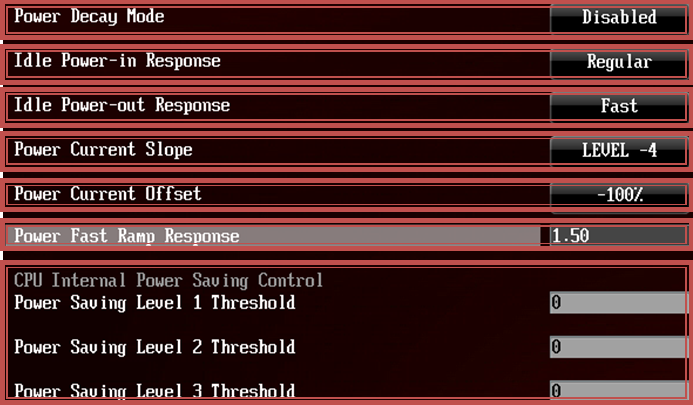
Režim poklesu výkonu je zodpovědný za úsporu energie v době nečinnosti. Při přetaktování se doporučuje vypnout ( Zakázáno).
Odezva při nečinnosti při zapnutí Pravidelný. Rychlý režim je nastaven pro snížení spotřeby energie.
Odezva na vypnutí při nečinnosti Při přetaktování se doporučuje nastavit jej do režimu Rychle, což umožňuje napájet procesor mírně vyšším napětím s minimální latencí.
Parametr Sklon výkonového proudu v hodnotě ÚROVEŇ-4 posouvá dobu škrcení o něco dále.
Offset napájecího proudu určuje offset parametru Power Current Slope. Význam -100% posouvá dobu škrcení CPU.
Rychlá odezva výkonu určuje, jak rychle má iVR reagovat na požadavky na napětí od procesoru. Čím vyšší hodnota, tím rychlejší bude reakce. Pro zlepšení přetaktování můžete nastavit hodnotu na 1,5.
Úroveň 1 pro úsporu energie určuje minimální úroveň spotřeby energie, kdy by se měl procesor začít snižovat. Nainstalujte 0 pro zakázání této funkce.
Úroveň 2 pro úsporu energie– podobně jako v bodě výše.
Úroveň 3 pro úsporu energie– podobně jako v bodě výše.
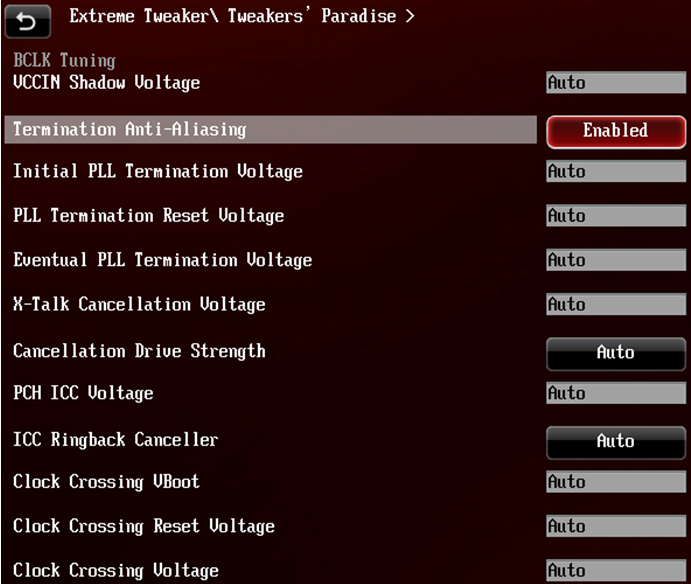
Stínové napětí VCCIN– napětí, které je přiváděno z externího napájecího subsystému do interního napájecího regulátoru během testu POST. Toto napětí je aktivní mezi vstupním napětím CPU a případným vstupním napětím CPU. V automatickém režimu bude napětí nastaveno automaticky, nikoli nad nebo pod bezpečnými prahy.
Ukončovací napětí PLL (počáteční / reset / eventuální) Při extrémním přetaktování při nízkých teplotách se doporučuje měnit. Nominální hodnota je 1,2 V. Bezpečná napětí jsou do 1,25 V a nad 1,6 V. Nenastavujte napětí mezi 1,25 V a napětím iVR, aby nedošlo k rychlé degradaci procesoru.
Při přetaktování BCLK nad 160 MHz nezapomeňte nastavit PLL Termination Reset Voltage a Eventual PLL Termination Voltage na stejnou úroveň jako Eventual CPU Input Voltage nebo vyšší. Je-li například případné vstupní napětí CPU 1,9 V, pak napětí resetování ukončení PLL a napětí případného ukončení PLL by pro optimální účinek měly být 1,9 V nebo vyšší.
Pokud neplánujete přetaktovat BCLK nad 160 MHz, pak by PLL Termination Voltage mělo být sníženo na 1,1 nebo 1,0 V. Jednoduše řečeno, nastavte tuto hodnotu na 1,25 V nebo rovnou vstupnímu napětí CPU pro optimální výsledky.
Zrušovací napětí X-Talk lze zvýšit, pokud je systém nestabilní (například BSOD 0124). Ale účinek bude opačný, pokud Max. Vcore Voltage pracuje v režimu LN2 – v tomto případě snížení napětí zvýší stabilitu. Výchozí hodnota je 1,00 V.
Zrušení Síla pohonu ovládá provozní režim X-Talk Cancellation Voltage.
Napětí PCH ICC– napětí do integrovaného generátoru hodin. Výchozí hodnota je 1,2 V.
Pro vysokou frekvenci DMI (>=115 MHz) zkuste 1,2500 V nebo nižší.
Pro nízkou frekvenci DMI (ICC Ringback Canceller lze nakonfigurovat následovně:
-zapnout ( Umožnit) při vysokých frekvencích DMI
-vypnout ( Zakázat) při nízkých frekvencích DMI
Clock Crossing VBoot– jmenovitá hodnota 1,15000 V. Obvykle je nutné toto napětí snížit pro zvýšení zrychlení. Nižší hodnoty mohou pomoci dosáhnout vyšších frekvencí DMI, ale mohou také snížit stabilitu PCIe 3.0 (zvyšte hodnotu, pokud narazíte na nestabilitu PCIe 3.0). Na základě zkušeností může být optimální hodnota 0,8000 V. Také zvýšení této hodnoty na 1,65 V může posunout Cold Boot Bug při extrémním přetaktování (záporné teploty).
Clock Crossing Reset Napětí

Přechodové napětí hodin Pro zvýšení zrychlení se doporučuje snížit. Výchozí hodnota je 1,15000 V. Snížení této hodnoty může pomoci zvýšit frekvenci DMI, ale na úkor stability PCIe 3.0. Na základě zkušeností může být optimální hodnota 0,8000 V.
DMI De-emphasion Control lze ručně změnit za lepší přetaktování DMI. Ale smysl +6 je optimální.
Parametr Síla disku SATA lze ručně nakonfigurovat pro zlepšení stability SATA. Výchozí hodnota je 0. Můžete ji zkusit změnit v obou směrech.
CPU PCIE Controller v režimu Zakázáno deaktivuje vestavěný řadič PCIEx16 procesoru pro zlepšení výkonu ve 2D benchmarcích. V tomto případě zůstane funkční pouze slot PCIE_x4_1.
Předvolba GEN3 v režimu Auto je optimální hodnota. Můžete ale vyzkoušet všechny tři přednastavené profily a vybrat si ten nejproduktivnější. To je užitečné zejména při testování konfigurací SLI nebo CrossFireX.
PLX 0.9V Core Voltage / PLX 1.8V AUX Voltage– řízení napětí na PLX PEX8747 (můstek PCIE 3.0).
Amplituda hodin PCIE můžete jej nakonfigurovat ručně výběrem nejlepšího režimu pro vysoká frekvence PCIe (kvůli vysoké frekvenci BCLK). Častěji platí, že vyšší je lepší.
Interní grafika(vestavěné grafické jádro) je vhodné jej zakázat pro zlepšení přetaktování.
Tento článek je volným překladem oficiálního článku ASUS ROG.
Pokud najdete nějakou nepřesnost, nahlaste ji prosím v oficiální komunitě
jsou zvažovány nastavení UEFI pro základní desky ASUS Z77 na příkladu desky ASUS PZ77-V LE s procesorem Ivy Bridge i7. Optimální parametry byly vybrány pro některá složitá nastavení UEFI, která umožňují dosáhnout úspěšného přetaktování bez zbytečného rizika. Uživatel je důsledně seznamován se základními pojmy přetaktování a provádí spolehlivé a neextrémní přetaktování procesoru a paměti základních desek ASUS Z77. Pro jednoduchost se používá anglický jazyk UEFI.
Příspěvek byl přijat chladně na webu overclockers. Je to pochopitelné, protože tento web tvoří hlavně bezohlední blázniví uživatelé, kteří se zabývají extrémním přetaktováním.
AI Overclock Tuner
Všechny akce související s přetaktováním se provádějí v nabídce AI Tweaker (UEFI Advanced Mode) nastavením parametru AI Overclock Tuner na Manual (obr. 1).
Frekvence BCLK/PEG
Parametr BCLK/PEG Frequency (dále jen BCLK) na Obr. 1 bude k dispozici, pokud je vybrána možnost Ai Overclock TunerXMP nebo Ai Overclock TunerManual. Frekvence BCLK 100 MHz je základní frekvence. Hlavním parametrem přetaktování je frekvence jádra procesoru, získaná vynásobením této frekvence parametrem - násobičem procesoru. Konečná frekvence je zobrazena v levé horní části okna Ai Tweaker (na obrázku 1 je to 4,1 GHz). Frekvence BCLK také reguluje frekvenci paměti, rychlost sběrnice atd.
Možné zvýšení tohoto parametru při přetaktování je malé – většina procesorů umožňuje zvýšit tuto frekvenci pouze do 105 MHz. I když existují některé vzorky procesorů a základních desek, pro které je tato hodnota 107 MHz nebo více. Pro pečlivé přetaktování s přihlédnutím k tomu, že v budoucnu budou do počítače instalována další zařízení, se doporučuje ponechat tento parametr na 100 MHz (obr. 1).
ASUS MultiCore Enhancement
Když je tento parametr povolen (Povoleno na obr. 1), je akceptována zásada ASUS pro režim Turbo. Pokud je tato možnost zakázána, použije se zásada režimu Turbo společnosti Intel. Pro všechny konfigurace přetaktování se doporučuje povolit tuto možnost (Enabled). Vypnutí této možnosti lze použít, pokud chcete spustit procesor podle zásad společnosti Intel bez přetaktování.
Turbo poměr
V okně Obr. 1 nastavte tento parametr na ruční režim. V nabídce Advanced...CPU Power Management Configuration (obr. 2) nastavte násobitel na 41.

Rýže. 2
Vrátíme se do nabídky AI Tweaker a zkontrolujeme hodnotu multiplikátoru (obr. 1).
Pro velmi opatrné uživatele můžeme doporučit počáteční hodnotu násobiče 40 nebo dokonce 39. Maximální hodnota násobiče pro neextrémní přetaktování je obvykle menší než 45.
Vnitřní přepětí PLL
Zvýšení (přetaktování) provozního napětí pro vnitřní smyčku fázového závěsu (PLL) umožňuje zvýšit pracovní frekvenci jádra procesoru. Výběrem možnosti Automaticky se tato možnost automaticky povolí pouze v případě, že se multiplikátor jádra procesoru zvýší nad určitou prahovou hodnotu.
Pro dobré vzorky procesoru by měl být tento parametr ponechán na Auto (obr. 1) při přetaktování na násobič 45 (až do pracovní frekvence procesoru 4,5 GHz).
Pamatujte, že pokud je toto nastavení nastaveno na hodnotu Enabled, může být ovlivněna stabilita probuzení. Pokud zjistíte, že se váš procesor bez nastavení tohoto parametru na Enabled nepřetaktuje na 4,5 GHz, ale systém se nedokáže probudit z režimu spánku, pak jedinou možností je běžet na nižší frekvenci s násobičem menším než 45. Při extrémní Při přetaktování s násobiči rovnými nebo většími než 45 se doporučuje nastavit na Enabled. Při opatrném zrychlování zvolte Auto. (Obr. 1).
Rychlost sběrnice CPU: Režim poměru rychlosti DRAM
Tento parametr lze ponechat ve stavu Auto (obr. 1), aby bylo možné aplikovat budoucí změny při přetaktování a úpravě frekvence paměti.
Frekvence paměti
Tento parametr je vidět na obr. 3. Slouží k výběru provozní frekvence paměti.
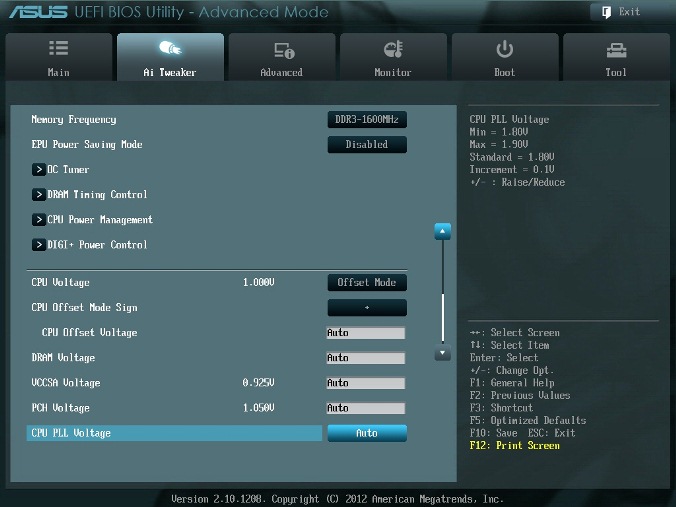
Rýže. 3
Parametr Frekvence paměti je určen frekvencí BCLK a parametrem režimu poměru rychlosti sběrnice CPU:DRAM. Frekvence paměti se zobrazí a vybere v rozevíracím seznamu. Nastavenou hodnotu lze zkontrolovat v levém horním rohu nabídky Ai Tweaker. Například na Obr. 1 vidíme, že operační frekvence paměti je 1600 MHz.
Všimněte si, že procesory Ivy Bridge mají širší rozsah nastavení frekvence paměti než předchozí generace procesorů Sandy Bridge. Při přetaktování paměti spolu se zvýšením frekvence BCLK můžete provádět podrobnější kontrolu frekvence paměťové sběrnice a získat nejlepší možné (ale možná nespolehlivé) výsledky při extrémním přetaktování.
Pro spolehlivé využití přetaktování se doporučuje zvýšit frekvenci paměťových sad maximálně o 1 krok vzhledem k typovému štítku. Vyšší rychlosti paměti poskytují menší výkon ve většině programů. Stabilita systému při vyšších operačních frekvencích paměti navíc často nelze zaručit jednotlivé programy při intenzivním vytížení procesoru a také při přepnutí do režimu spánku a zpět.
Pokud nechcete ztrácet čas nastavováním stabilního provozu systému, doporučujeme také zvolit paměťové sady, které jsou na seznamu doporučených pro vybraný procesor.
Jako optimální se jeví pracovní frekvence mezi 2400 MHz a 2600 MHz v kombinaci s intenzivním chlazením jak procesorů, tak paměťových modulů. Vyšší rychlosti jsou také možné snížením sekundárních parametrů – časování pamětí.
Při pečlivém přetaktování začneme přetaktováním pouze procesoru. Proto se nejprve doporučuje nastavit jmenovitou hodnotu pracovní frekvence pamětí, např. u sady pamětí DDR3-1600 MHz ji nastavíme na 1600 MHz (obr. 3).
Po přetaktování procesoru můžete zkusit zvýšit frekvenci pamětí o 1 krok. Pokud se v zátěžových testech objeví chyby, můžete zvýšit časování, napájecí napětí (například o 0,05 V), VCCSA o 0,05 V, ale je lepší se vrátit na jmenovitou frekvenci.
Úsporný režim EPU
Automatický systém EPU byl vyvinut společností ASUS. Reguluje frekvenci a napětí počítačových prvků za účelem úspory energie. Toto nastavení lze aktivovat pouze při jmenovité pracovní frekvenci procesoru. Chcete-li přetaktovat, vypněte tento parametr (Zakázáno) (obr. 3).
OC tuner
Je-li vybrána možnost (OK), během procesu spouštění proběhne řada zátěžových testů, aby se systém automaticky přetaktoval. Konečné přetaktování se bude lišit v závislosti na teplotě systému a použité paměťové sadě. Nedoporučuje se jej povolovat, i když nechcete systém ručně přetaktovat. Nedotýkejte se této položky ani nevolte zrušit (obr. 3).
Ovládání časování DRAM
DRAM Timing Control je nastavení časování pamětí (obr. 4).

Rýže. 4.
Všechna tato nastavení by měla být ponechána stejná jako hodnoty na typovém štítku a na Auto, pokud chcete nakonfigurovat systém pro spolehlivý provoz. Základní časování musí být nastaveno v souladu s SPD paměťových modulů.

Rýže. 5
Většina parametrů na Obr. 5 je také ponecháno v Auto.
Rychlé spuštění MRC
Zapněte tuto možnost (Povoleno). Toto přeskočí testování paměti během procedury restartování systému. Tím se zkracuje doba načítání.
Všimněte si, že při použití více paměťové karty a při vysokých frekvencích modulů (2133 MHz a vyšší) může deaktivace tohoto nastavení zvýšit stabilitu systému při přetaktování. Jakmile při přetaktování získáme požadovanou stabilitu, povolte tento parametr (obr. 5).
Období DRAM CLK
Určuje latenci řadiče paměti v kombinaci s použitou frekvencí paměti. Nastavení 5 poskytuje lepší celkový výkon, ačkoli stabilita může být zhoršena. Nastavte jej na Auto (obr. 5).
Správa napájení CPU
Okno této položky menu je znázorněno na Obr. 6. Zde zkontrolujeme násobič procesoru (41 na obr. 6), nezapomeňte povolit parametr úspory energie EIST (Enabled) a v případě potřeby také nastavíme prahové hodnoty výkonu procesoru (všechny posledně uvedené parametry jsou nastaveny na Auto (obr. 6)).
Přejděte do položky nabídky Advanced...CPU Power Management Configuration (obr. 2), nastavte parametr CPU C1E (úspora energie) na Enabled a zbytek (včetně parametrů s C3, C6) na Auto.

Rýže. 6
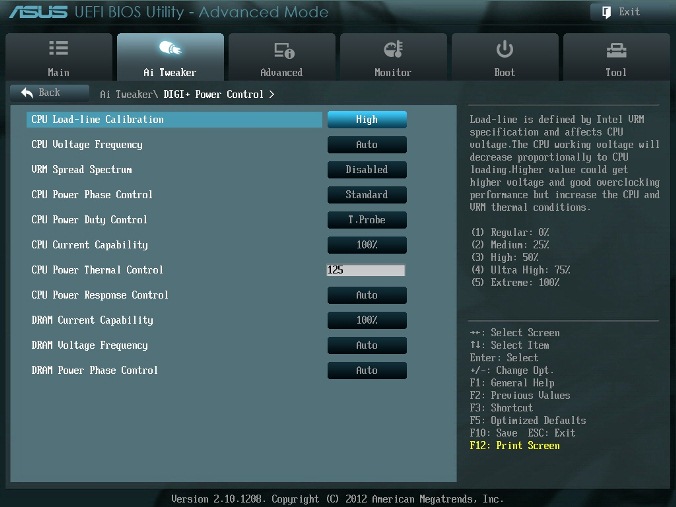
Rýže. 7.
Ovládání napájení DIGI+
Kalibrace zátěžové linky CPU
Krátký název tohoto parametru je LLC. Když se procesor rychle přepne do režimu intenzivního provozu se zvýšenou spotřebou energie, napětí na něm oproti stacionárnímu stavu prudce klesá. Zvýšené hodnoty LLC způsobují zvýšení napájecího napětí procesoru a snižují pokles napětí procesoru při náhlém zvýšení spotřeby energie. Nastavení parametru na vysokou (50 %) je považováno za optimální pro režim 24/7 a poskytuje optimální rovnováhu mezi zvýšením napětí a poklesem napájecího napětí. Někteří uživatelé dávají přednost použití vyšších hodnot LLC, i když to bude mít menší vliv na čerpání. Nastavte ji na vysokou (obr. 7).
Rozprostřené spektrum VRM
Povolení tohoto nastavení (obrázek 7) umožňuje pokročilou modulaci signálů VRM pro snížení špičky ve spektru vyzařovaného šumu a snímání v blízkých obvodech. Povolení tohoto parametru by se mělo používat pouze při jmenovitých frekvencích, protože modulace signálu může zhoršit přechodovou odezvu napájecího zdroje a způsobit nestabilitu napájecího napětí. Nastavte na Vypnuto (obr. 7).
Aktuální schopnost
Hodnota 100 % pro všechny tyto parametry by měla stačit k přetaktování procesorů pomocí konvenčních metod chlazení (obr. 7).
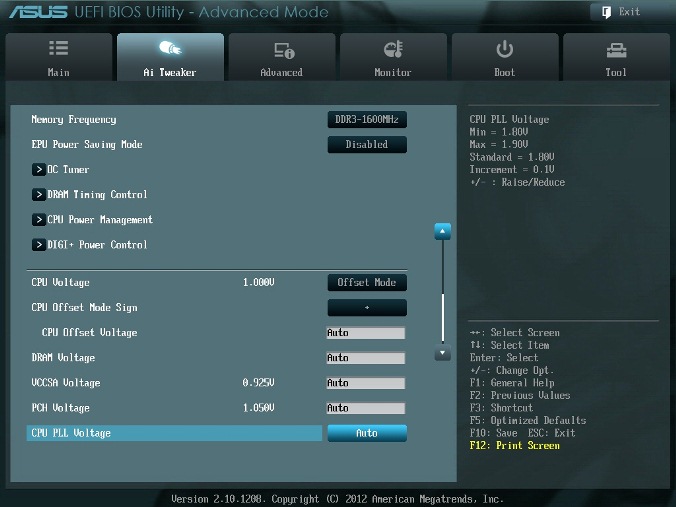
Rýže. 8.
Napětí CPU
Existují dva způsoby, jak ovládat napětí jádra procesoru: Offset Mode (obr. 8) a Manual. Manuální režim poskytuje vždy nezměněnou úroveň statického napětí na procesoru. Tento režim lze krátkodobě použít při testování procesoru. Offset Mode umožňuje procesoru upravit napětí v závislosti na zátěži a pracovní frekvenci. Režim Offset je preferován pro systémy 24/7, protože umožňuje procesoru snížit napájecí napětí, když je počítač nečinný, čímž se sníží spotřeba energie a zahřívání jádra.
Úroveň napájecího napětí se zvýší se zvýšením multiplikačního faktoru (násobiče) pro procesor. Nejlepší je tedy začít s nízkým násobitelem 41x (nebo 39x) a posunout jej o jeden stupeň nahoru a kontrolovat stabilitu pokaždé, když jdete nahoru.
Nastavte Offset Mode Sign na „+“ a CPU Offset Voltage na Auto. Načtěte procesor výpočty pomocí LinX a zkontrolujte napětí procesoru pomocí CPU-Z. Pokud je úroveň napětí velmi vysoká, můžete napětí snížit použitím záporného předpětí v UEFI. Pokud by například naše celkové napájecí napětí při 41x bylo 1,35 V, mohli bychom ho snížit na 1,30 V použitím záporného předpětí 0,05 V.
Mějte na paměti, že snížení o přibližně 0,05 V bude použito také pro napětí naprázdno (lehká zátěž). Pokud je například při výchozím nastavení napětí naprázdno procesoru (s násobitelem 16x) 1,05 V, odečtením 0,05 V získáme napětí naprázdno přibližně 1,0 V. Pokud tedy snížíte napětí pomocí příliš vysokých hodnot CPU Offset Voltage, dojde k bodu, kdy napětí naprázdno bude tak nízké, že způsobí poruchu počítače.
Pokud kvůli spolehlivosti potřebujete přidat napětí, když je procesor plně zatížen, použijte offset „+“ a zvyšte úroveň napětí. Všimněte si, že zavedené posuny „+“ a „-“ nejsou přesně zpracovány systémem napájení procesoru. Odpovídající stupnice jsou nelineární. To je jedna z funkcí VID v tom, že umožňuje procesoru požádat o různé napětí v závislosti na provozní frekvenci, proudu a teplotě. Například při kladném offsetovém napětí CPU 0,05 se napětí 1,35 V při zátěži může zvýšit pouze na 1,375 V.
Z výše uvedeného vyplývá, že pro neextrémní přetaktování pro násobiče přibližně rovné 41 je nejlepší nastavit Offset Mode Sign na „+“ a parametr CPU Offset Voltage ponechat na Auto. U procesorů Ivy Bridge se očekává, že většina vzorků bude schopna běžet na frekvenci 4,1 GHz se vzduchovým chlazením.
Je možné větší přetaktování, i když to způsobí zvýšení teploty procesoru, když je procesor plně vytížen. Chcete-li ovládat teplotu, spusťte program RealTemp.
Napětí DRAM
Napětí na paměťových modulech nastavíme v souladu s pasovými údaji. To je obvykle asi 1,5 V. Výchozí nastavení je Auto (obr. 8).
Napětí VCCSA
Parametr nastavuje napětí pro System Agent. Pro naše přetaktování můžete nechat na Auto (obr. 8).
Napětí CPU PLL
Pro naše přetaktování – Auto (obr. 8). Typické hodnoty parametrů se pohybují kolem 1,8 V. Zvýšením tohoto napětí můžete zvýšit násobič procesoru a zvýšit frekvenci paměti nad 2200 MHz, protože Mírné zvýšení napětí nad jmenovité napětí může pomoci stabilitě systému.
Napětí PCH
Pro mírné přetaktování můžete ponechat výchozí hodnoty (Auto) (obr. 8). K dnešnímu dni neexistuje žádná významná korelace mezi tímto napětím čipu a napětím jiných základních desek.

Rýže. 9
Rozprostřené spektrum CPU
Když je možnost povolena (Enabled), frekvence jádra procesoru je modulována, aby se snížila velikost špičky ve spektru vyzařovaného šumu. Doporučuje se nastavit parametr na Disabled (obr. 9), protože Během přetaktování může frekvenční modulace zhoršit stabilitu systému.
- Počítač za 429 000 RUB - HP OMEN - viz specifikace
- IPhone 6 - nemilosrdný odliv v Citylinku! Č. 1 v Top 100 produktů
- GTX 1080 MSI GAMING X TRIO - superbeast deska na XPERT.RU
Můžete označit fragmenty textu, které vás zajímají,
který bude dostupný prostřednictvím jedinečného odkazu v adresní řádek prohlížeč.
Vezmi si dva. Přetaktování základní desky ASUS Sabertooth 990FX
Ivan_FCB 26.09.2011 00:00 Strana: 3 ze 3| | verze pro tisk | | archiv
- Strana 1:Úvod, konstrukce a vlastnosti desky, technické vlastnosti, systém chlazení
- Strana 2: Funkce nastavení systému BIOS
- Strana 3: Testovací stolice, kontrola přetaktování: nastavení napětí, přetaktování přes HTT, přetaktování RAM, přetaktování procesoru, testování výkonu: metodika a výsledky, revize proprietárního softwaru, závěr
Testovací stojan
Sabertooth 990FX byl testován na následující konfiguraci:
- Procesor: AMD Phenom II X6 1100T;
- Systém chlazení: CBO, Watercool Heatkiller 3.0+ThermoChill PA120.3+Laing DDC-1Plus;
- Tepelné rozhraní: Arctic Cooling MX-2;
- RAM: Corsair CMX4GX3M2A1600C7, 2*2 GB DDR3-1600 (7-8-7-20, 1,65 V);
- Grafická karta: NVIDIA GeForce GTX 580 1536 MB 772/1544/1002 MHz;
- Pevný disk: Western Digital Caviar Blue (WD500AAKS), 500 GB;
- Napájení: Corsair CMPSU-750HX, 750 W;
- Pouzdro: otevřený stojan.
Kontrola přetaktování
Nastavení napětí
Pro úspěšné přetaktování není na škodu zjistit, jak moc se hodnoty nastavené v nastavení liší od skutečných. Všechna měření byla provedena pomocí multimetru Mastech MY64.
| Napětí | Instalováno, V | Bez zátěže, program sledování, V | pod zátěží, program sledování, V | Bez zátěže, zmrazil multimetr, V | pod zátěží, zmrazil multimetr, V |
| CPU Vcore, Load Line kalibrace = pravidelné | 1.45 | 1.428 | 1.356 | 1.437 | 1.387 |
| CPU Vcore, Load Line kalibrace = střední | 1.45 | 1.428-1.44 | 1.392 | 1.443 | 1.422 |
| CPU Vcore, Load Line kalibrace = vysoká | 1.45 | 1.44 | 1.428 | 1.449 | 1.458 |
| CPU Vcore, Load Line kalibrace = Ultra High | 1.45 | 1.44 | 1.464 | 1.454 | 1.491 |
| CPU Vcore, Load Line kalibrace = extrémní | 1.45 | 1.452 | 1.5 | 1.462 | 1.53 |
| CPU NB, Load Line kalibrace = střední | 1.2 | - | - | 1,212 | 1,23 |
| CPU NB, Load Line kalibrace = vysoká | 1.2 | - | - | 1,215 | 1.232 |
| CPU NB, Load Line kalibrace = extrémní | 1.2 | - | - | 1,217 | 1,237 |
| Napětí DRAM | 1.625 | - | - | 1.659 | 1.659 |
| N.B. | 1.1 | - | - | 1.129 | 1.128 |
| HT | 1.2 | - | - | 1.232 | 1.231 |
| S.B. | 1.1 | - | - | 1.084 | 1.083 |
Situace s prací Kalibrace nosné čáry se vyjasnila. V případě napájecího napětí procesoru vedou první dva režimy k poklesu jeho napětí, třetí (High, 50 %) vykazuje víceméně stabilní výsledky s mírným nárůstem při zátěži, ve čtvrtém a pátém je toto zvýšení Výraznější. Z monitorování softwaru je patrná „fikce“, protože pokud tomu věříte, pak v režimu High napájecí napětí procesoru naopak mírně klesá a soudě podle „softwaru“ by se dalo dát přednost Ultra High.
V případě napětí na paměťovém řadiči vedou všechny tři provozní režimy Load Line Calibration ke zvýšení jeho napětí při zátěži. Na pozadí již nafouknutých čísel je lepší použít režim Regular (0%).
Je třeba poznamenat, že základní deska má tendenci nadhodnocovat napájecí napětí na severním můstku, HT a RAM, což je třeba vzít v úvahu při nastavování hodnot v UEFI. Ale napájecí napětí jižního můstku se naopak ukazuje jako nižší než nastavené.
Na základě výsledků měření můžeme říci, že všechna potřebná napětí při přetaktování lze bez problémů nastavit, provozní režimy Load Line Calibration poskytují flexibilitu při nastavování napájecího napětí CPU a v ostatních případech můžete „opravit proti větru“. I když nepřináší radost, že monitorování softwaru je náchylné k zobrazování údajů, které nejsou zcela správné. Díky měřením je jasně vidět, jak moc je automatické přetaktování špatné, protože pro téměř „dětské“ přetaktování na 233 na sběrnici základní deska zvýšila napájecí napětí procesoru pod zátěží na 1,47-1,48 V a nastavila na ~1,68, což pro mnoho moderních paměťových karet není příliš přijatelné. -1,69 V.
Přetaktování přes HTT
Procesory z řady Black Edition samozřejmě takové přetaktování prakticky nepotřebují, ale ne všechny modely do této řady patří, takže přetaktování sběrnice může být zajímavé. A svoboda volby nebolí.
Maximální frekvence dosažená z daného základní deska při zachování stability – 321 MHz:
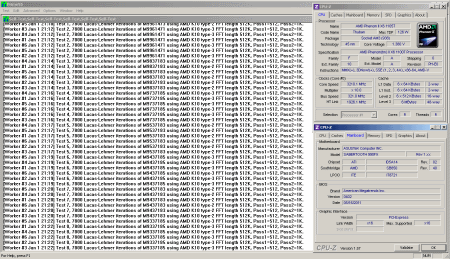
Sabertooth 990FX vlastně „narychlo“ odstartoval na frekvenci 300 MHz, bez problémů překonal úrovně 310 MHz a 320 MHz, ale pak „zakopl“. Chování je navíc, jako by narazil do nějaké zdi, při frekvencích nad 321 MHz se stabilita ztrácí téměř okamžitě. Při frekvenci 322 můžete zavést Windows, při 323 ve fázi spouštění systém Windows zamrzne a na 324 se stahování POST nezdaří. Možná je důvodem nižšího přetaktování oproti jiným základním deskám vlhkost firmwaru, nebo možná chybějící přepínání šířky HT sběrnice na 8 bitů.
Obecně platí, že zpoždění za Crosshair IV Formula a 990FXA-UD7 není kritické, výsledek přetaktování sběrnice lze považovat za dostatečný pro většinu situací.
Přetaktování RAM
Bolestné místo procesorů AM3, i když Gigabyte 990FXA-UD7 vykázal o něco dříve docela vysoký výsledek 2080 MHz. Na Sabertooth 990FX nebylo možné tento výsledek překonat, ale bylo možné jej zopakovat:

Pravděpodobně je 2080 MHz limitem schopností stolního procesoru spárovaného s 990FX. I když, možná bude příležitost vyzkoušet to s jinými základními deskami.
přetaktování CPU
Na základě měření napětí bylo pro přetaktování procesoru rozhodnuto použít CPU Load Line Calibration = High, CPU/NB Load Line Calibration = běžný režim.
Nejprve byl samozřejmě učiněn pokus následovat vyšlapanou cestu a spoléhat se na výsledky formule Crosshair IV:
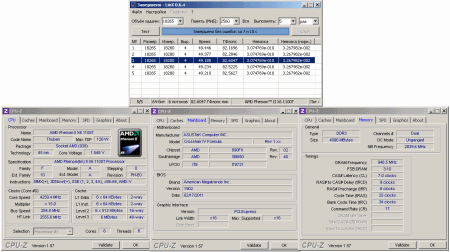
To znamená, že se pokuste dosáhnout hodnot sběrnice 280+ s násobičem CPU NB=10 s násobičem procesoru x15. Stabilitu v tomto režimu však nebylo možné dosáhnout, vznikly tzv. „výkyvy“, kdy přetaktování paměťového řadiče vedlo ke snížení frekvenčního potenciálu procesoru a přetaktování procesoru vedlo ke snížení frekvenčního potenciálu procesoru. paměťový řadič. Sběrnici jsme museli vrátit na nižší hodnoty, což zase umožnilo zvednout násobiče pro pracovní frekvence paměti a jejího řadiče. Konečný provozní režim:
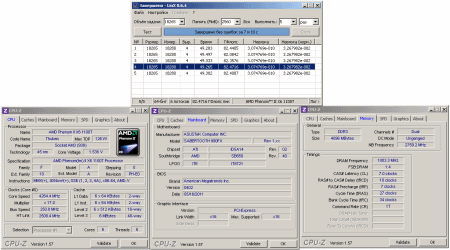
Ve srovnání s Crosshair IV Formula jsou výsledky přetaktování téměř stejné; Sabertooth 990FX přetaktoval procesor lépe v rámci chybových limitů, vykazoval vynikající výkon ve schopnostech manipulace s pamětí, ale byl horší, pokud jde o provozní frekvenci paměťového řadiče.
Napájecí napětí nastavená v UEFI:
- CPU = 1,55;
- CPU/NB = 1,225;
- DRAM = 1,625;
- NB = 1,125;
- NB HT = 1,2;
- NB 1,8v = 1,82;
- SB = 1,1;
- VDD PCIE = 1,1;
- VDDR = 1,47.
Podotýkám, že jsem musel výrazně zvýšit napětí VDDR oproti standardním 1,2 V. I když základní deska začne hodnoty označovat barevně (jako nebezpečné) až při překročení značky 1,5 V.
Další zajímavostí je, že když byla nabídka „CPU Power Duty Control“ nastavena na režim „C.Probe Current“, výsledky přetaktování/výkonu se při změně „CPU Current Capability“ a „CPU/NB Current Capability“ nezměnily. parametry, ale v případě použití „T.Probe Thermal“ již systém reagoval a projevilo se to na výsledcích výkonu (měřeno v LinX 64 bit):


Na maximální hodnota výkonové limity jsou v tomto případě stále na nejvyšší úrovni, nicméně na rozdíl od režimu „C.Probe Current“ se při snížení limitů spotřeby procesoru a paměťového řadiče začne projevovat propad ve výsledcích a v případě paměťového řadiče nastavení, pokles je silnější.
Podotýkám, že s aktuální schopností CPU/NB
Testování výkonu
V této části článku se můžete seznámit s výsledky testování výkonu. Statistiky pomalu rostou a základní deska bude konkurovat Asus Crosshair IV Formula a Gigabyte 990FXA-UD7. Testování bylo provedeno jak pro stejné nastavení procesoru/paměti/CPU_NB/HT frekvence, tak pro režimy maximálního přetaktování. Podotýkám, že 990FXA-UD7 se posledního srovnání nezúčastnil.
Metodika testování
Pro test výkonu byly použity následující aplikace a nastavení:
- LinX 0.6.4, velikost úlohy 18265 (2560 MB paměti). Konečný výsledek je nejlepší na základě desetiminutového testu;
- Super Pi Mod 1.5 XS, režim 1M. Konečný výsledek je nejlepší na základě výsledků pěti měření;
- wPrime v.1.55, 32M a 1024M režimy. Konečný výsledek je nejlepší na základě výsledků pěti měření pro 32M a na základě výsledků tří měření pro 1024M;
- Fritz Chess Benchmark v.4.2. Konečný výsledek je nejlepší na základě výsledků pěti měření;
- Maxon Cinebench R10 x64, test xCPU. Konečný výsledek je nejlepší na základě výsledků pěti měření;
- Maxon Cinebench 11,5 x 64. Konečný výsledek je nejlepší na základě výsledků pěti měření;
- POV-Ray v3.7 RC3, Benchmark všech CPU. Konečný výsledek je nejlepší na základě výsledků tří měření;
- TOC F@H Bench v.0.4.8.1, test: Dgromacs 2. Konečný výsledek je nejlepší na základě tří měření;
- WinRar X64 4.0, vestavěný test. Konečný výsledek je nejlepší na základě výsledků pěti měření;
- 7-Zip 9.20, vestavěný test. Konečný výsledek je nejlepší na základě výsledků pěti měření;
- Adobe Photoshop CS5. Použitím filtru Surface Blur na soubor .bmp s rozlišením 12000*9000 a velikostí 308 MB je konečný výsledek nejlepší na základě výsledků tří měření;
- MeGUI 0.3.5, x264 režim AVCHD (DVD5/9). Režimy: Automated 2pass, bitrate 2000, Presets: Slow. Zdrojovým souborem je třicetisekundové .avi video nahrané nástrojem FRAPS, 1920x1080, 901 snímků/1,3 GB. Konečným výsledkem je čas strávený na Queue Analysis Pass + překódování videa. Byl získán nejlepší výsledek ze tří měření;
- dBpoweramp Music Converter 14, srovnání výkonu ve dvou režimech, Wave-mp3 (lame), VBR, 240 Kbps, Kódování: Slow (vysoká kvalita) a Wave-flac, úroveň komprese 8. Testování bylo provedeno na dvaadvaceti soubory wave s celkovým objemem 1,59 GB je konečný výsledek nejlepší na základě výsledků pěti měření;
Následující nastavení byla použita jako režim pro porovnání výkonu při stejných frekvencích:
- Frekvence procesoru: 4 GHz (250x16);
- CPU_NB multiplikátor a HT multiplikátor: x10;
- Frekvence paměti: 1666 MHz;
- Časování paměti: 7-8-7-20 (tCL-tRCD-tRP-tRAS), Command Rate 1T.
Druhým režimem je nastavení nejstabilnějšího přetaktování pro každou základní desku.
Pro Asus Sabertooth 990FX:
- Frekvence procesoru: 4264 MHz (250,8x17);
- Pracovní frekvence paměťového řadiče: 2759 MHz (250,8x11);
- Frekvence HT sběrnice: 2508 MHz (250,8x10);
- Frekvence paměti: 2007 MHz;
- Časování pamětí: 7-10-7-27 1T, TRC 34, TRFC 110.
Pro Asus Crosshair IV Formula:
- Frekvence procesoru: 4259 MHz (284x15);
- Pracovní frekvence paměťového řadiče: 2840 MHz (284x10);
- Frekvence HT sběrnice: 2556 MHz (284x9);
- Frekvence paměti: 1893 MHz;
- Časování pamětí: 7-9-6-25 1T, TRC 34, TRFC 110.
Výsledky testů
Srovnání na stejných frekvencích
| Gigabyte 990FXA-UD7 | Formule Asus Crosshair IV | Asus Sabertooth 990FX | |
| LinX, Gflops | 77.1574 | 77.1022 | 76.98 |
| SuperPi 1M, s | 17.269 | 17.316 | 17.363 |
| wPrime 32M, s | 7.068 | 6.537 | 7.023 |
| wPrime 1024M, s | 203.924 | 203.877 | 203.473 |
| Fritz Chess Benchmark, s | 14040 | 13959 | 13980 |
| Cinebench R10 boduje | 23117 | 22878 | 23138 |
| Cinebench R11,5, bodů | 7.11 | 7.09 | 7.1 |
| POV-Ray, s | 188 | 188 | 189 |
| TOC F@H Bench, body | 6511.9 | 6506.4 | 6499.1 |
| WinRar Bench, body | 3745 | 3733 | 3707 |
| Lavička na 7 zipů, body | 22560 | 22558 | 22560 |
| Photoshop CS5 s | 121 | 121 | 122 |
| MeGUI s | 138 | 137 | 138 |
| 29 | 29 | 29 | |
| 24 | 24 | 24 |
Rozdíl ve výsledcích je malý, ale celkově je Sabertooth 990FX při zprůměrování o něco pomalejší než Crosshair IV Formula a 990FXA-UD7.
Srovnání v režimu maximálního přetaktování
| Formule Asus Crosshair IV | Asus Sabertooth 990FX | |
| LinX, Gflops | 82.6047 | 82.4716 |
| SuperPi 1M, s | 16.146 | 16.256 |
| wPrime 32M, s | 6.163 | 6.692 |
| wPrime 1024M, s | 189.4 | 189.494 |
| Fritz Chess Benchmark, s | 15091 | 15025 |
| Cinebench R10 boduje | 24986 | 24678 |
| Cinebench R11,5, bodů | 7.61 | 7.6 |
| POV-Ray, s | 175 | 176 |
| TOC F@H Bench, body | 6962.2 | 6960.7 |
| WinRar Bench, body | 4071 | 4031 |
| Lavička na 7 zipů, body | 24260 | 24227 |
| Photoshop CS5 s | 114 | 114 |
| MeGUI s | 128 | 128 |
| dBpoweramp Music Converter, Wave-mp3 (lame), s | 26 | 27 |
| dBpoweramp Music Converter, Wave-flac, s | 23 | 23 |
Můžeme říci totéž, co při srovnání výkonu ve stejném frekvenčním režimu, Sabertooth 990FX je v průměru o něco pomalejší, ale rozdíl ve výsledcích je minimální.
Přehled proprietárního softwaru
AI Suite II.
Tento program je jediný zajímavý mezi těmi, které jsou dodávány se základní deskou, a kombinuje komplex dalších utilit. Jeho hlavní menu je jednoduché a malé:
Program je rozdělen do šesti záložek, první je „Thermal Radar“:
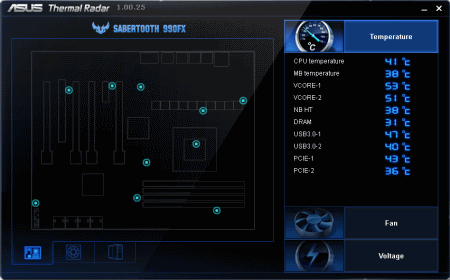
Na různých místech základní desky je umístěno deset tepelných senzorů, z nichž se odečítají hodnoty teploty. Umístění senzorů je uvedeno na obrázku v programu. V zásadě jsou při přetaktování zajímavé hodnoty snímačů „CPU Temperature“, „VCORE-1“ a „VCORE-2“. První z nich pod zatížením ukazuje hodnoty asi 60-65 stupňů a nemohu mluvit o jeho přesnosti. Čidla umístěná u prvků VRM vykazují dle mého názoru skutečné hodnoty, které jsou v průměru o 5-10 stupňů vyšší než teplota radiátorů. Kromě monitorovacích funkcí tento program umožňuje regulovat provoz ventilátorů připojených k základní desce:
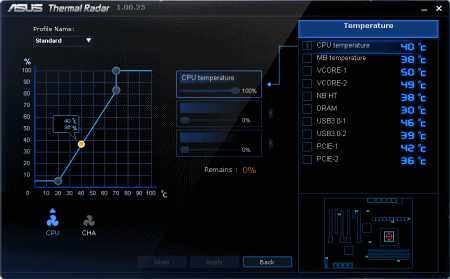
Jejich rychlost otáčení, bez ohledu na konektor, ke kterému jsou připojeny, je dána pouze teplotou procesoru. Alespoň u mě to jinak nešlo.
Po „Thermal Radar“ přichází nabídka „Tool“, kde můžete přejít na jednu z několika utilit:
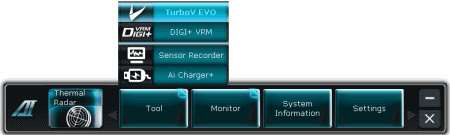
Pro začátek - „TurboV EVO“:
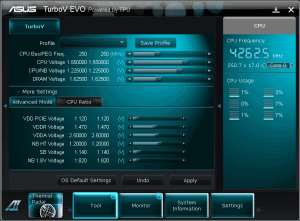
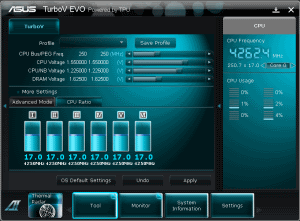
Program umožňuje změnit hodnotu frekvence systémová sběrnice, poskytující možnost „natočit“ z Windows všechna napájecí napětí dostupná v UEFI a také nastavit multiplikační faktor pro každé jádro procesoru zvlášť. Při hledání „stropu“ přetaktování je to velmi pohodlný nástroj.
Další na seznamu je „DIGI+ VRM“:
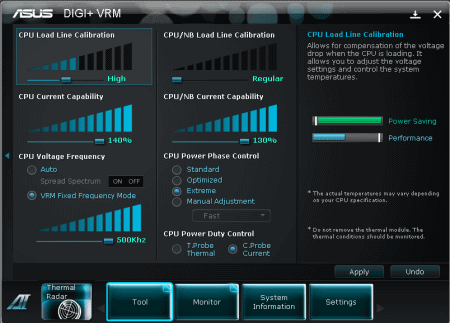
Zde najdete všechna nastavení převodníku energie, která jsou přítomna v UEFI a byla diskutována dříve.
Další část je „Sensor Recorder“:

Nástroj čte údaje o teplotě/napětí/otáčce ventilátoru a umožňuje sledovat změny hodnot v průběhu času na grafu.
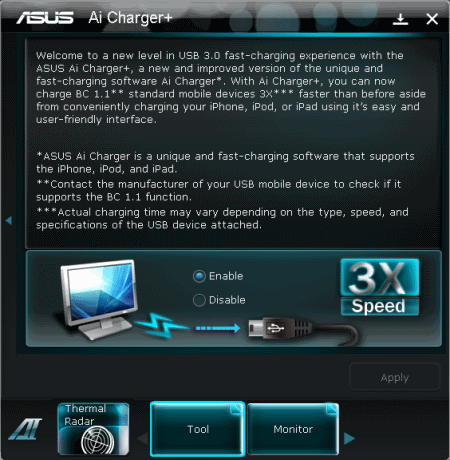
Soudě podle popisu vám nástroj umožňuje vydat USB porty Ztrojnásobte proud pro podporu nabíjení mobilní zařízení. Bohužel nemám čím otestovat fungování programu.
Záložka „Monitor“ není zajímavá, protože duplikuje některé funkce „TurboV EVO“.
V části „Informace o systému“ můžete získat informace o základní desce, nainstalovaném procesoru a SPD paměti RAM:


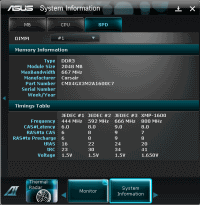
Záložka „Nastavení“ není zajímavá, obsahuje nastavení samotné AI Suite II, kde můžete zakázat zobrazení konkrétního nástroje jako součásti komplexu.
Závěr
Asus Sabertooth 990FX si samozřejmě nepočínal úplně ideálně, ale celkově zanechala základní deska příjemný dojem, zejména s ohledem na možnosti přetaktování procesor/RAM a také kvalitu a užitečnost dodávaného softwaru.
Na druhou stranu je pro mě těžké si představit, pro jaké publikum toto rozhodnutí, protože je těžké najít člověka, který si koupí základní desku na platformě AMD za 6500-7000 rublů, vyjma bencherů/nadšenců a fanoušků. Myslím, že se jim základní deska bude líbit.
Klady:
- Vysoce kvalitní obal, který zajišťuje bezpečnost desky během přepravy;
- Dobrá schopnost přetaktování procesoru i paměti;
- Pevné rezervy v plánu teplotní režim základní deska při přetaktování CPU;
- Dostupnost dvou plných portů PCI-E X16;
- Flexibilní nastavení kalibrace zátěže pro napájecí napětí procesoru;
- Užitečné při přetaktování software, který má všechny potřebné funkce.
mínusy:
- Vysoké náklady (~ 6500-7000 rublů podle price.ru);
- Ne to nejlepší nejlepší výsledek zrychlení autobusu;
- Chybí indikátor kódu POST a tlačítka napájení/restartování systému.
Vyjadřujeme vděčnost:
- Společnosti Nový systém a osobně Nikolai Lvovich Gikovi za poskytnutí základní desky ASUS Sabertooth 990FX k testování.
- Dushmanovi za zapůjčení Asus Crosshair IV Formula k testování.
Koněv Ivan aka Ivan_FCB
